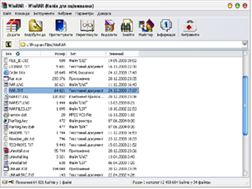Заглавная страница Избранные статьи Случайная статья Познавательные статьи Новые добавления Обратная связь FAQ Написать работу КАТЕГОРИИ: ТОП 10 на сайте Приготовление дезинфицирующих растворов различной концентрацииТехника нижней прямой подачи мяча. Франко-прусская война (причины и последствия) Организация работы процедурного кабинета Смысловое и механическое запоминание, их место и роль в усвоении знаний Коммуникативные барьеры и пути их преодоления Обработка изделий медицинского назначения многократного применения Образцы текста публицистического стиля Четыре типа изменения баланса Задачи с ответами для Всероссийской олимпиады по праву 
Мы поможем в написании ваших работ! ЗНАЕТЕ ЛИ ВЫ?
Влияние общества на человека
Приготовление дезинфицирующих растворов различной концентрации Практические работы по географии для 6 класса Организация работы процедурного кабинета Изменения в неживой природе осенью Уборка процедурного кабинета Сольфеджио. Все правила по сольфеджио Балочные системы. Определение реакций опор и моментов защемления |
Архів, що саморозпаковується.Содержание книги
Поиск на нашем сайте
Багато програм, що виконують стиснення файлів, дозволяють створювати так звані архіви, що саморозпаковуються і мають розширення імені.ЕХЕ. До архіву даних вони приписують невеликий програмний блок. Це дозволяє користувачу виконати розпаковування без користування спеціальних програм. Достатньо запустити виконання файла.ЕХЕ, і архів автоматично розпакується в тій теці, в якій даний файл знаходиться. Якщо розпаковування треба провести в якусь конкретну теку, в неї і треба заздалегідь перемістити архів, що саморозпаковується. Після розпаковування архівний файл можна видалити, якщо потреба в ньому не передбачається. Основні формати упаковки даних
Існує декілька десятків різних форматів упаковки. Кожна програма, що виконує стиснення даних, використовує свій формат, але найбільш часто зустрічаються формати.ZIP,.ARJ і.RAR. Для розпаковування даних бажано мати найбільш повний набір програм, оскільки не можна наперед передбачити, з яким форматом завтра доводитиметься мати справу. Формат.ZIP. Це один з найбільш стародавніх форматів, якому більше десяти років. За часів MS-DOS для роботи з цим форматом використовувалися дві програми: PKZIP.EXE для упаковки файлів і PKUNZIP.EXE для їхнього розпаковування. Сьогодні і ту і іншу функцію виконує одна програма — WinZip. З назви видно, що вона розрахована на роботу в операційній системі Windows 9х. Не дивлячись на свою «старовину», цей формат сьогодні використовується надзвичайно широко. Це пов'язано з тим, що це основний формат в якому поставляються програми і драйвери з Інтернету. Формат.ARJ. Мабуть, це самий відомий формат першої половини 90-х років. І упаковка і розпаковування виробляються однією програмою ARJ.EXE. По ступеню стиснення відчутно перевершує формат.ZIP але з появою Windows 95 цей формат помітно відступив на другий план і залишився популярним форматом стиснення для MS-DOS. Це пов'язано з тим, що при стисненні файлів псуються «довгі» імена файлів, введенні в побут операційною системою Windows 95. Версія ARJ.EXE, здатна коректно звертатися з «довгими» іменами файлів, з'явилася тільки в 1997 р. Формат.RAR. Формат, вельми популярний і в Росії і в світі, особливо серед молодого покоління. В програми WinRAR російський автор — Євгеній Рошаль. По споживацьких властивостях вона об'єктивно перевершує зарубіжні аналоги. В міжнародному секторі Інтернету цей формат використовують професіонали, а в Росії він давно є споживацьким. Оскільки архіватор WinRAR дозволяє працювати також з архівами у форматах.ZIP,.ARJ і деякими іншими, він загалом задовольняє більшість потреб користувача в засобах стиснення і ущільнення інформації
Загальні відомості про програму WinRAR
Мал. 3.1. WinRAR Першоджерела
Архіватор WinRAR призначений для створення і обслуговування ущільнених архівів даних. Програма має статус умовно-безкоштовного програмного забезпечення (shareware) і переважно розповсюджується через станції BBS і вузли сіті FIDO. Методи виклику архівування: - Пуск >Программы > WinRAR > WinRAR - Пуск >Выполнить > надрукувати C:\Program Files\WinRAR\ \WINRAR.EXE - Права кнопка миші на файлі Підтримувані формати стиснення
Програма WinRAR призначена передусім для обслуговування архівів, що мають формат.RAR, але вона працює також і з архівами у форматах.ZIP,.ARJ,.LZH, тобто практично повністю задовольняє потреби індивідуального користувача. По своїх функціях програма WinRAR повністю відповідає потребам в роботі з архівами і не поступається раніше розглянутому архіватору WinZip. Додатково WinRAR характеризують наступні особливості: більш висока ефективність стиснення, наявність спеціальних високоефективних алгоритмів стиснення для файлів з мультимедійною інформацією, можливість оптимізації не тільки ступеня стиснення але і розміру кодової таблиці (словника), що прикладається до архіву, можливість створення багатотомних архівів, що саморозпаковуються, можливість створення як суцільних так і несуцільних архівів, наявність засобів відновлення пошкоджених архівів. Фактично WinRAR поступається архіватору WinZip тільки у взаємодії з іншими диспетчерами файлів. Але, по-перше, WinRAR має власні засоби навігації по файловій структурі, кращі ніж в WinZip, тому потреба в Провіднику набагато менше. А по-друге (і це найголовніше) наявність розвиненого інтерфейсу командного рядка дозволяє не виходячи за межі стандартних настройок Windows забезпечити такий рівень взаємодії з іншими додатками, який WinZip не забезпечує. Інтерфейс програми
Система управління програмою типова для додатків Windows на уявлена рядком меню і панеллю інструментів. Рядок меню забезпечує доступ до всіх функціональних команд і засобів настройки програми. Панель інструментів забезпечує зручний доступ до деяких, найбільш часто використовуваних команд. Пункти рядка меню забезпечують: - File (Файл) — підготовчі операції; - Commands (Команди) — виконавчі операції; - Options (Параметри) — настроювальні операції.
Два режими роботи WinRAR Програма WinRAR має два режими роботи: режим роботи з файлами і режим роботи з архівами. При запуску програми клацанням на її значку або з командного рядка без параметрів вона відкривається в режимі роботи з файлами (див. мал. 2.11). Якщо програма запускається подвійним клацанням на значку якого-небудь архіву, вона відкривається в режимі роботи з архівами. Щоб перевести програму з режиму роботи з файлами в режим роботи з архівами, треба у вікні програми розшукати який-небудь архівний файл і клацнути на ньому двічі. Вікно програми в режимі роботи з архівами уявлено на мал. 2.12. Операції з архівами Витягання файлів. Команда Extract files from arcive (Витягати файли з архіву) запускає операцію розпаковування архіву. Витягаються заздалегідь помічені файли. Вони поміщаються в ту ж теку, де знаходиться архів. Витягання в задану теку. Операція виконується командою Extract to specified directory (Витягати в задану теку). По цій команді відкривається діалогове вікно Extract options (Параметри розпаковування). Дане вікно має навігаційну панель для вибору потрібної теки.В абсолютній більшості випадків не треба встановлювати прапорець Do not extract paths (He витягати структуру тек). Якщо цей прапорець встановлений, інформація про теки, що входять до складу архіву, втрачається і всі файли розпаковуються в одну велику купу. При цьому можлива неприємна конкуренція між файлами, що мають однакові імена, але належні різним текам. Перевірка архівних файлів. Перевірка цілісності архіву виконується командою Commands > Test archived files (Команди > Перевірка ущільнених файлів). У випадку, якщо архів пошкоджений (а це можливо для архівів, що розповсюджуються на таких ненадійних носіях як дискети і для архівів, що розповсюджуються по електронних сітях) встає питання про його реставрацію (див. нижче). Перегляд архіву. Виконується командою — Commands > View file (Команди * Перегляд файла) або командною кнопкою View file (Перегляд файла). По цій команді включається переглядач файлів. За умовчанням використовується вбудований (Internal) переглядач, який призначений перш за все для читання текстових файлів. У разі необхідності можна використовувати інший, переглядач на свій розсуд. Настройка засобу перегляду виконується вибором перемикача на вкладці interfасе, (Інтерфейс) діалогового вікна Options. Перемикачі мають наступне призначення: Internal viewer підключає вбудований засіб перегляду. External viewer дозволяє задати зовнішній засіб перегляду,команда запуску якого повинна бути введена в полі Ask— генерує появу діалогового вікна, дозволяючого вибрати засіб перегляду для даного типу файла. Видалення файлів. Виконується командною кнопкою Delete files (Видалити файли) або відповідною командою рядка меню: Commands > Delete files (Команди > Видалити файли).
Вставка приміток. Примітки — це текстові повідомлення завдовжки до 62000 символів, які видаються на екран в режимі роботи з архівом. Примітки в готовий архівний файл можна вставити командою Commands > Add archive comment (Команди > Ввести примітку) або командною кнопкою Add archive comment (Ввести примітку). Цікаво відзначити, що WinRAR дозволяє не тільки вводити примітки вручну але й брати їх із заданого текстового файла. Passwords — наявність захисту інформації паролем. Archive lock — захист від модифікації. Параметр present свідчить про її наявність. Recovery record —запись, дозволяюча відновити структуру архіву у разі пошкодження. Dictionary used — розмір використовуваного словника. WinRAR в роботі використовує алгоритми, засновані на принципах кодування Хофмана. Найбільш часто повторюються поєднання байтів замінюються призначеними ним кодами. Інформація про те, що як кодувалося, «пришивається» до архіву у вигляді словника. Чим більший розмір початкового файла, тим більший ефект може дати збільшення словника, хоча лише до певних меж. Для малих файлів збільшення розміру словника може давати зворотний ефект. Files — кількість файлів в архіві. Total length — сукупний розмір початкових файлів. Packed length — розмір ущільненого файла. Ratio — коефіцієнт ущільнення, що показує відношення об'єму ущільненої інформації до початкового об'єму. Host OS — операційна система комп'ютера, на якому створювався архів. Version to extract — номер версії WinRAR.
Створення архівів На відміну від програми WinZip, архіватор WinRAR не створює файли архівів з контекстного меню і методом перетягування, тому архіви зручніше створювати не з Провідника, а з самого архіватора. Заздалегідь помістіть всі теки і файли, які хочете запакувати, в одну теку (назвемо її початковою). Відкрийте початкову теку. Командою File > Select All >Файл >Выделить все - виділіть об'єкти, що підлягають архівації. Дайте команду на створення архіву: Commands > Add files to archive (Команди > Додати файли в архів) — відкриється діалогове вікно Enter archive name and parameters (Введення імені архіву і настройка параметрів). Якщо хочете створити архів в тій же теці, введіть його ім'я в полі Archive (Архів). Якщо ж хочете створити архів в іншій теці або хочете поповнити раніше створений архів, скористайтеся кнопкою Browse (Огляд) для вибору теки або пошуку архіву. Якщо немає бажання займатися настройками параметрів архіву, клацніть на кнопці ОК. Якщо є бажання поекспериментувати, читайте наступний розділ — програма WinRAR дозволяє виконати ряд цікавих настройок майбутнього архіву. Проте ця можливість реалізується не в стандартному «віконному» інтерфейсі, а в інтерфейсі командного рядка.
Захист архіву від пошкоджень. Будь-який файл, що входить в архів, може отримати пошкодження, якщо архів зберігається на ненадійному носії даних типу магнітної дискети. Проте пошкодження одного з файлів —- не саме страшне. Набагато неприємніше можливість втратити весь архів, якщо із якоїсь причини буде пошкоджена його структура. Це особливо критично для суцільних архівів, оскільки в них неможливо визначити, де кінчається один файл і починається інший, якщо структура архіву порушена. Тому програма WinRAR надає користувачу можливість додатково разом з файлом зберегти ще інформацію про його структуру. Створення резервного запису виконується командою Commands > Protect archive from damage (Команди > захист архіву від пошкоджень) або відповідною командною кнопкою. Захист архіву від змін. Виконується командою Commands > Lock archive (Команди > Блокування архіву). В архів, захищений так само, не можна внести зміни, у тому числі і примітки. Перетворення архівного файла в архів, що саморозпаковується. Виконується командою Commands >Convert archive to SFX або командною кнопкою Convert archive to self extracting. Архіви, що саморозпаковуються, зручні для передачі іншим особам. Для їхнього розпаковування не потрібний ні наявності програми WinRAR ні досвіду роботи з нею. Перегляд інформації про архів. Виконується командою Commands > Show archive information або відповідною командною кнопкою. При цьому відкривається інформаційне вікно з вельми корисними даними. Archive name — ім'я архівного файла. Archive type — тип архіву. В даному випадку важливо, що архів є суцільним (solid). Main comment — загальна примітка до архіву. Параметр absent свідчить про його відсутність. File comments — примітки до окремих файлів, що входять в архів.
|
||||||||
|
Последнее изменение этой страницы: 2016-04-07; просмотров: 2001; Нарушение авторского права страницы; Мы поможем в написании вашей работы! infopedia.su Все материалы представленные на сайте исключительно с целью ознакомления читателями и не преследуют коммерческих целей или нарушение авторских прав. Обратная связь - 18.218.119.140 (0.009 с.) |